Kako pošiljati glasovna sporočila na iPhone
Ta članek pojasnjuje dva enostavna načina za pošiljanje glasovnih sporočil na vašem iPhoneu. Z aplikacijo Sporočila in Glasovne beležke lahko ustvarite in delite zvočno sporočilo. Ta možnost je priročna, če je govorjenje hitrejše in lažje kot tipkanje ali če želite, da prejemnik sliši vaš glas.
Vnašanje besedilnih sporočil je lahko zamudno, če imate veliko za povedati. In s samodejnim popravkom nikoli ne veš, kaj bi lahko vneslo pomotoma. Toda s pošiljanjem glasovnega sporočila aplikacijo Messages, lahko svojemu prejemniku poveste točno tisto, kar želite.
Odprite aplikacijo Messages na vašem iPhoneu. Če že imate pogovor s prejemnikom, ga izberite, da ga odprete. Če ne, tapnite ikono Novo sporočilo v zgornjem desnem kotu in vnesite prejemnika v polje Za.
Na desni strani polja za besedilno sporočilo na dnu tapnite in pridržite zvok ikona. Izgovorite svoje sporočilo, medtem ko držite ikono. Ko končate, spustite prst.
Dotaknite se igrati ikona gumba v sivem območju na desni, da slišite svoje sporočilo. Če ga želite preklicati ali ponovno posneti, tapnite X na levi strani sporočila.
Dotaknite se gorpuščica v sivem območju na desni, da pošljete svoje glasovno sporočilo na poti.

Ko vaš prejemnik prejme sporočilo, tapne gumb Predvajaj, da ga posluša.
Pomanjkljivosti pri uporabi sporočil
Tukaj je nekaj pomanjkljivosti uporabe sporočil za glasovno sporočilo.
- Kot uporabnik iPhone trenutno ne morete pošiljati glasovnih sporočil z aplikacijo Messages na druge pametne telefone, kot je Android.
- Zvočna sporočila privzeto potečejo dve minuti po tem, ko jih poslušate, in se samodejno odstranijo. Vaš prejemnik se lahko dotakne Obdrži da obdržite svoje sporočilo ali onemogočite potek tako, da obiščete Nastavitve > Sporočila.
Če vaš prejemnik ni uporabnik iPhona ali se želite izogniti morebitnemu izteku zvočnega sporočila, razmislite o skupni rabi svojega sporočila z uporabo glasovnih beležk.
Ustvarite in pošljite glasovno sporočilo z glasovnimi beležkami
The Aplikacija Voice Memos je odličen za zajemanje zvočnih zapiskov, zvočnikov med sestankom in še več. Ker lahko preprosto delite glasovni posnetek iz aplikacije, je to dobra alternativa aplikaciji Sporočila na iPhoneu.
Odprite glasovne beležke na vašem iPhoneu in tapnite (ne držite) rdeče Zapis gumb na dnu.
Izgovorite svoje sporočilo. Med govorom boste videli trajanje snemanja.
Ko končate s sporočilom, tapnite rdeče Ustavi se gumb.
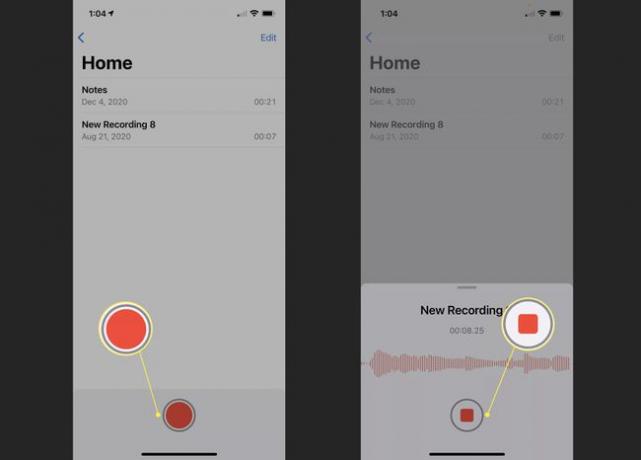
Posnetek se bo nato pojavil v zgornjem delu zaslona in na vrhu seznama. Lahko se dotaknete Igraj gumb za poslušanje.
Če želite deliti, tapnite tri pike v spodnjem levem kotu posnetka.
Nasvet
Če želite preimenovati posnetek, preden ga delite, tapnite trenutni naslov in vnesite novega.
Izberite Deliti.
V zgornjih dveh vrsticah lista za skupno rabo izberite možnost skupne rabe. Glede na možnosti skupne rabe vašega iPhone-a lahko zvočno sporočilo pošljete v besedilnem sporočilu, e-pošti ali storitvi za skupno shranjevanje, kot je Dropbox.
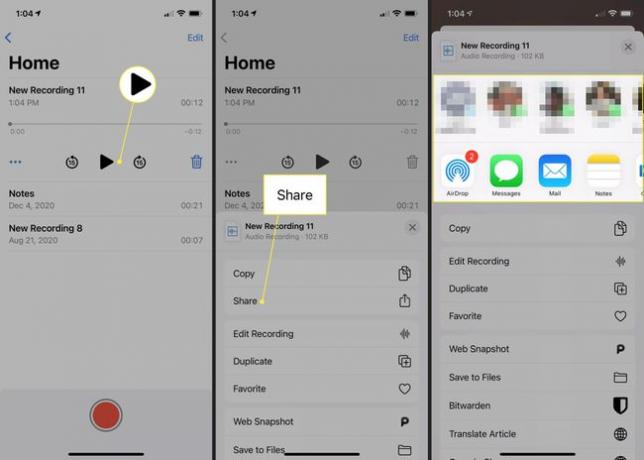
Ko pošljete posnetek z uporabo glasovnih beležk, bo formatiran kot Datoteka M4A. Tako lahko vaš prejemnik uporabi kateri koli zvočni predvajalnik, ki ga ima, da ga odpre in posluša.
Spočijte si prste, povejte vse, kar morate povedati, ali pustite, da vaša družina sliši pozdrave vaših otrok z glasovnimi sporočili na vašem iPhoneu.
